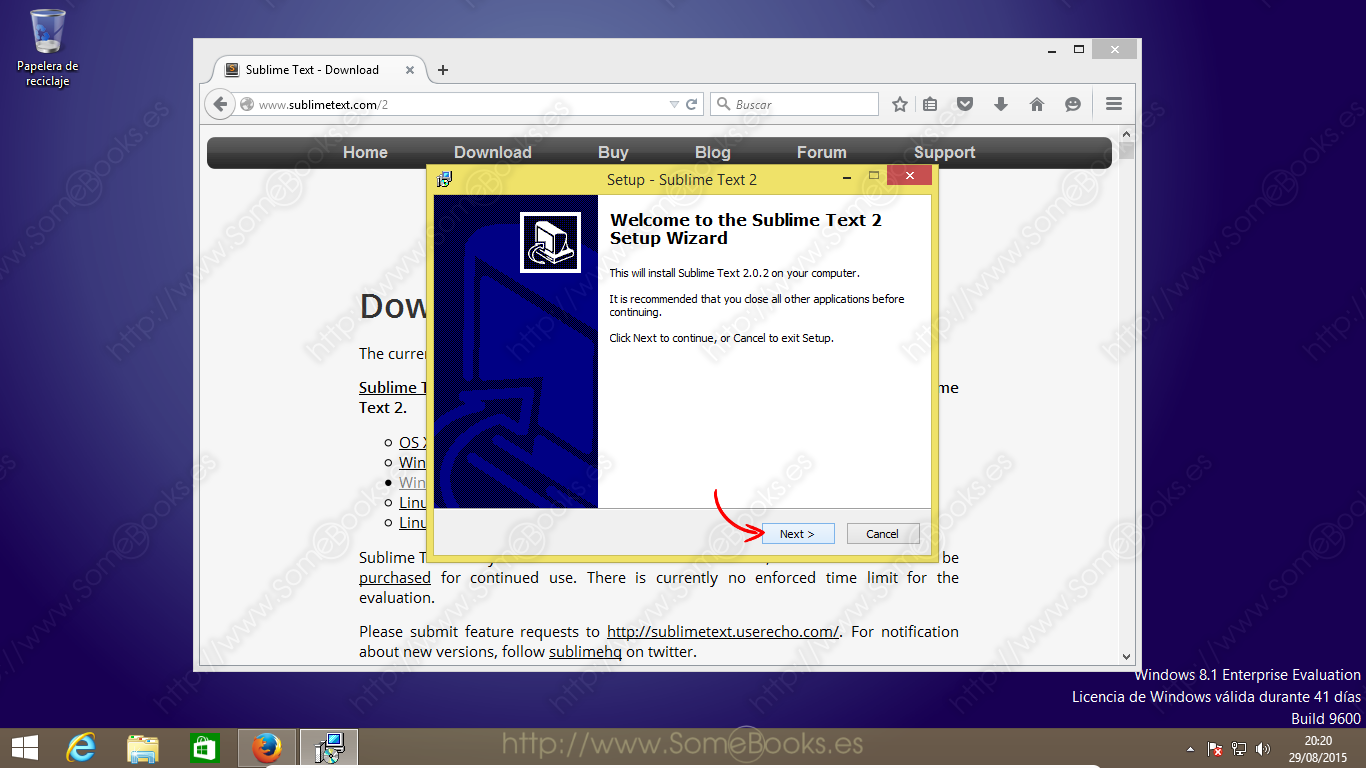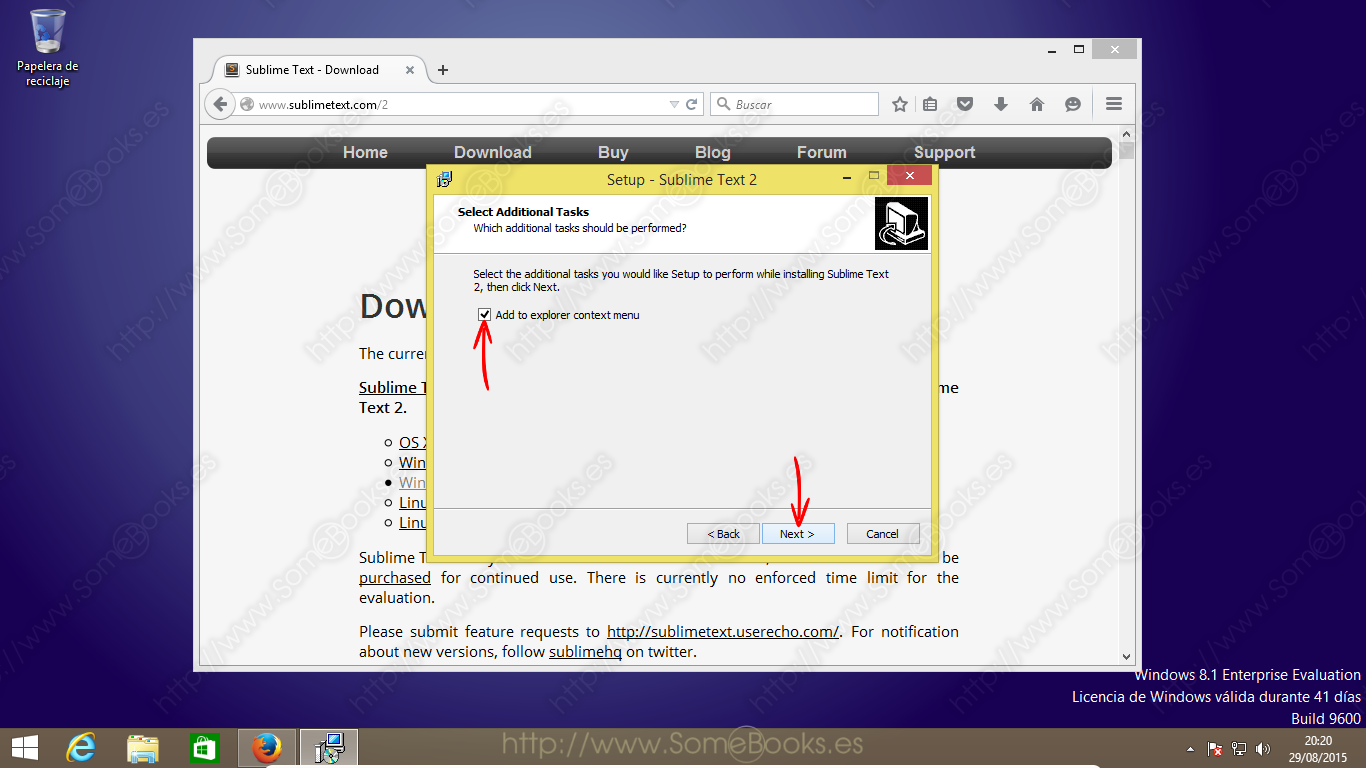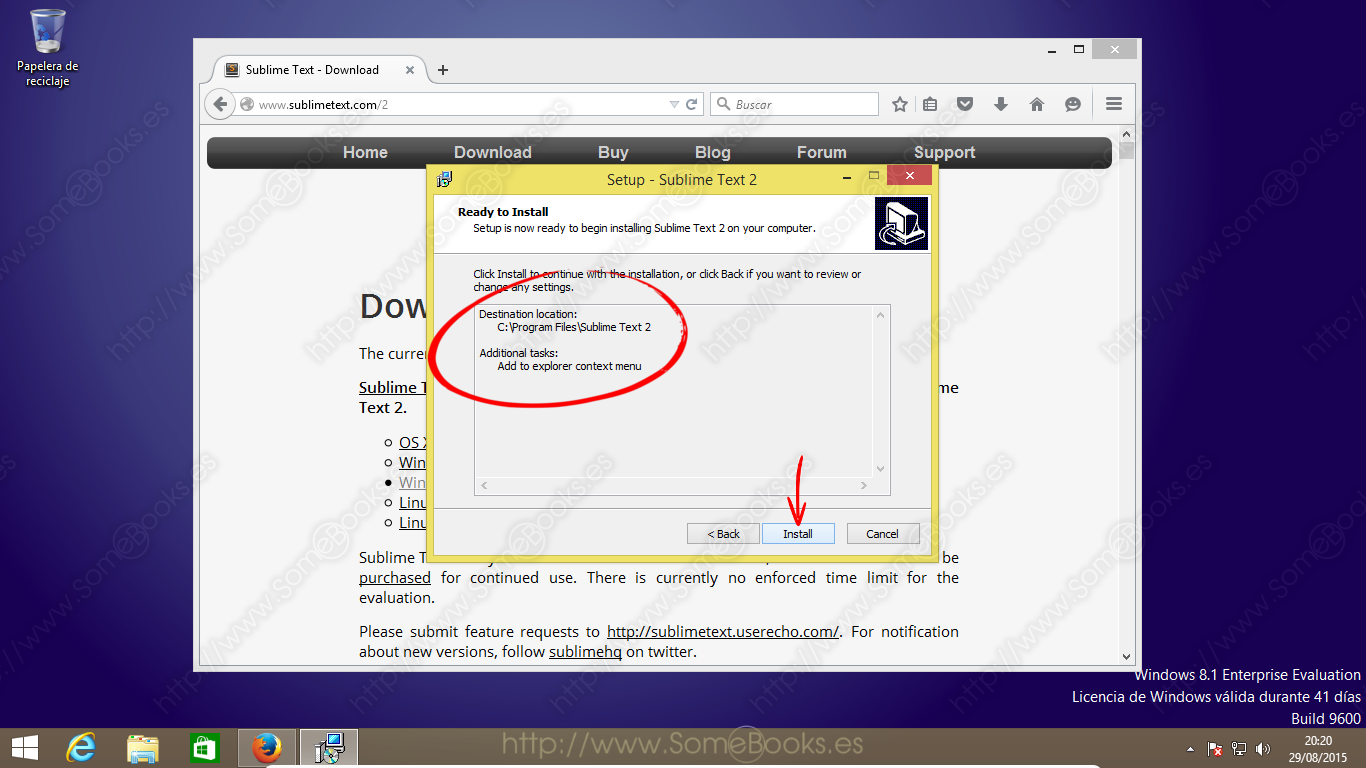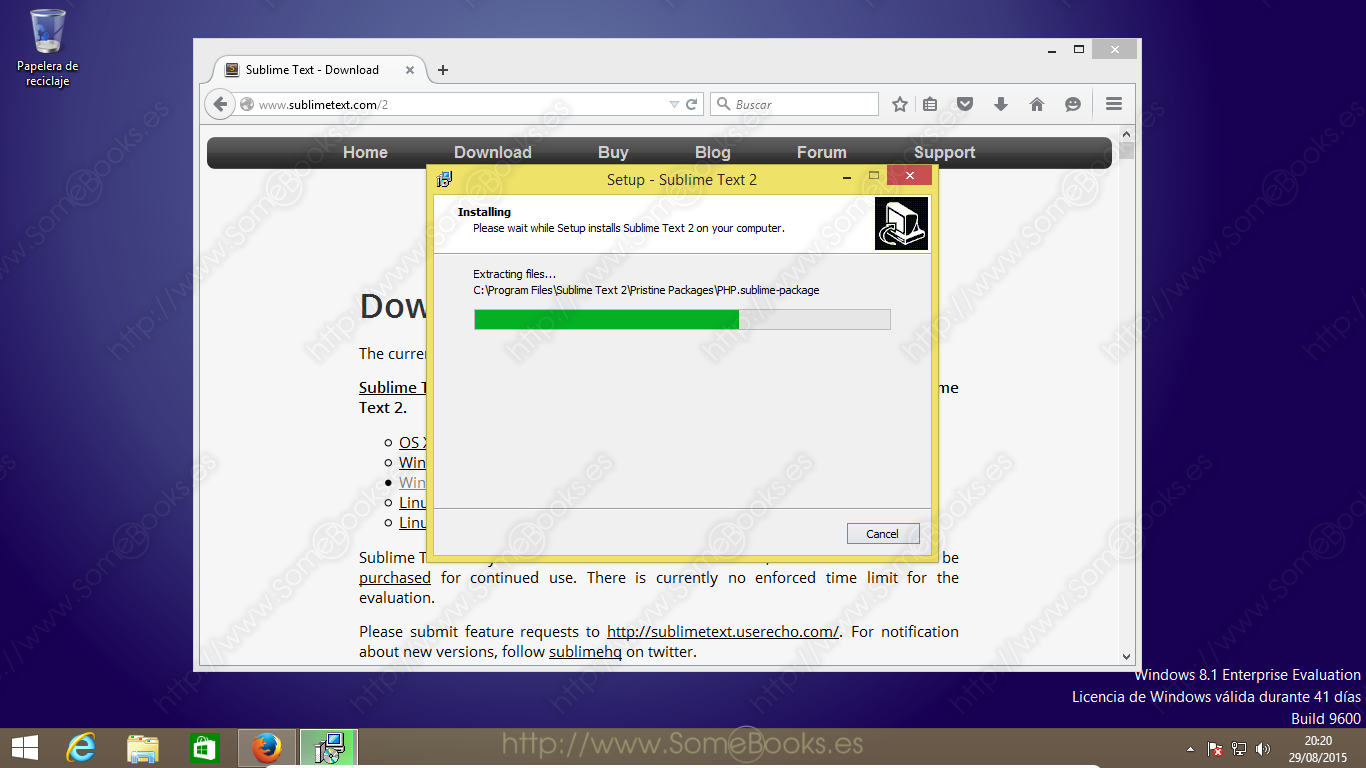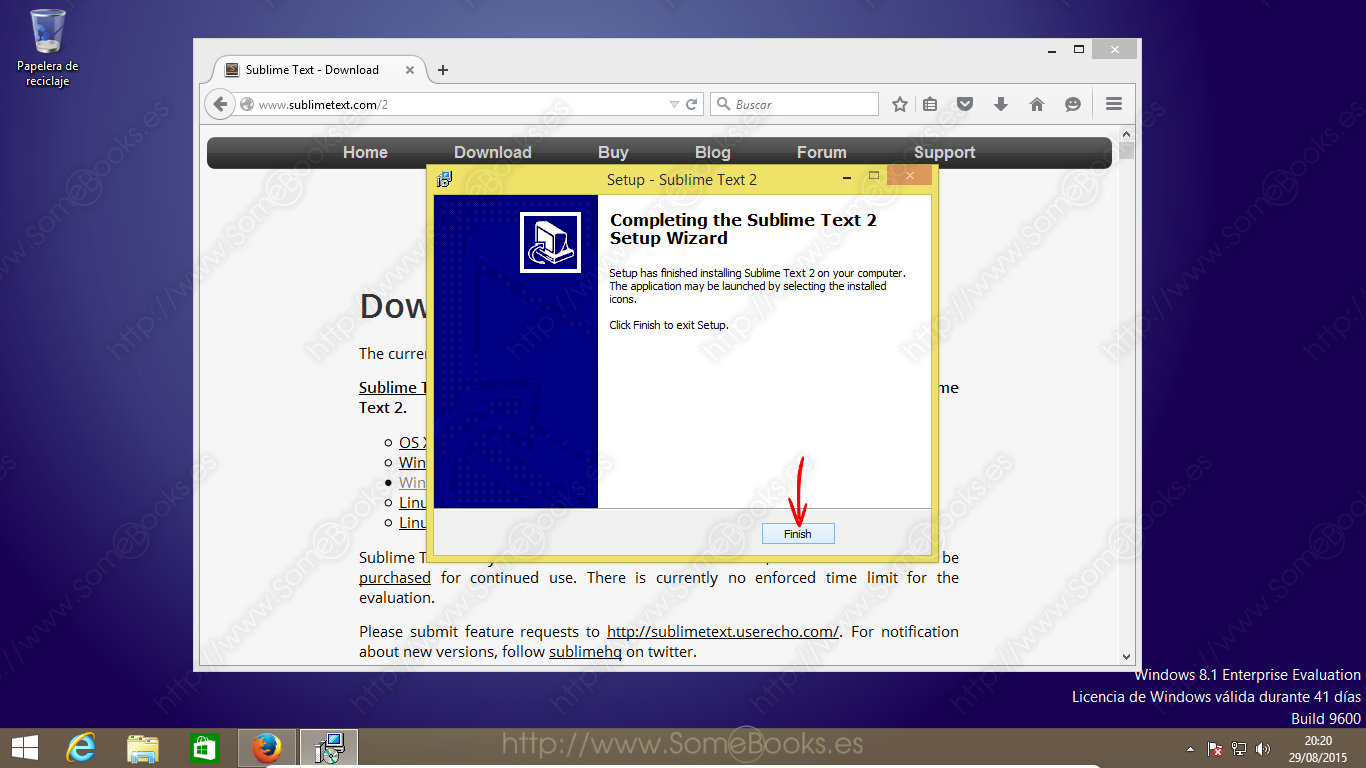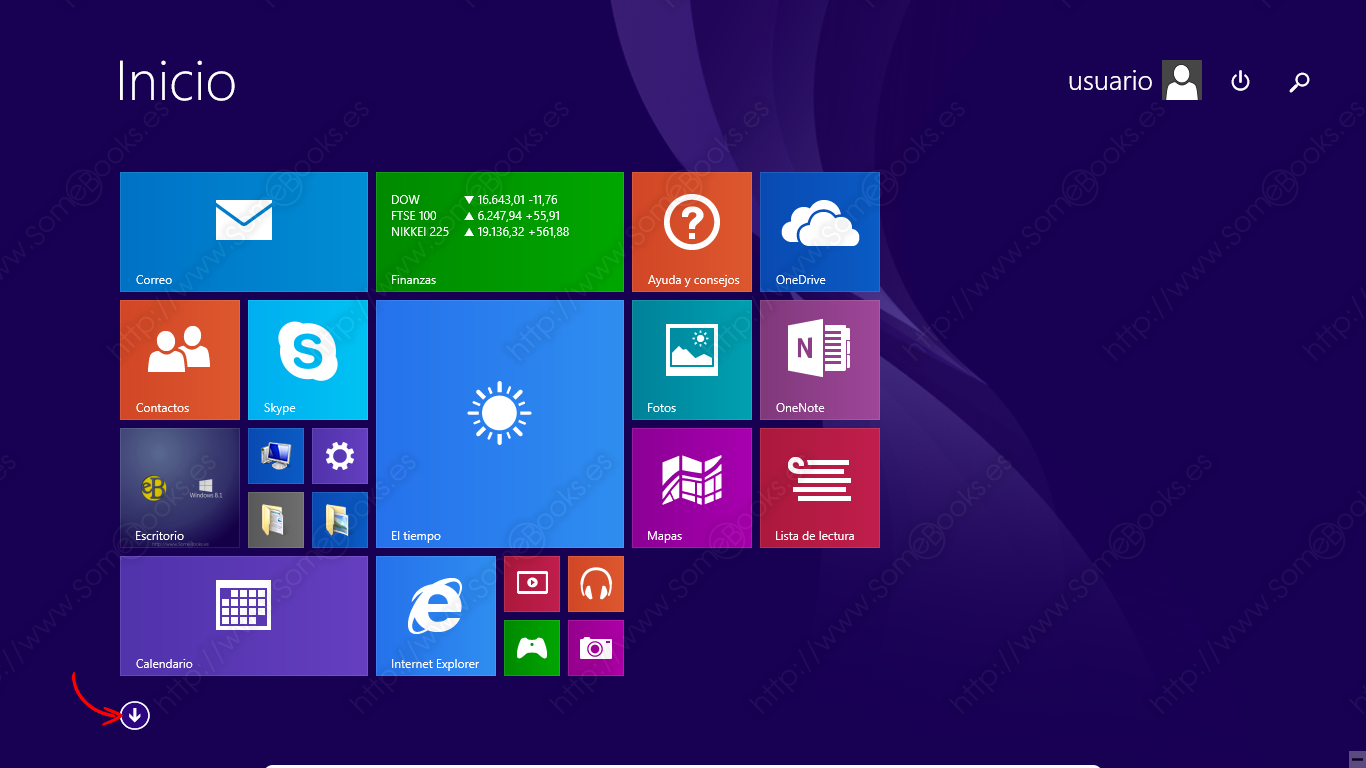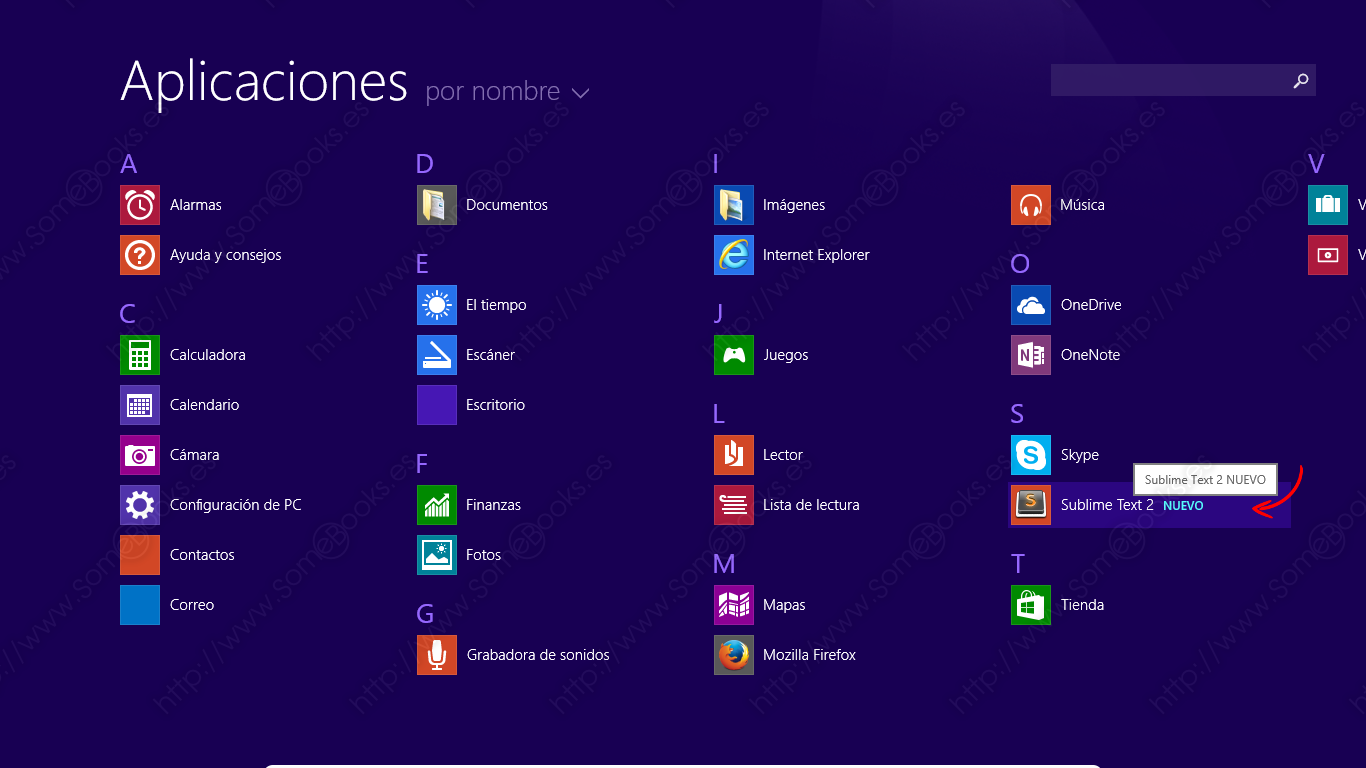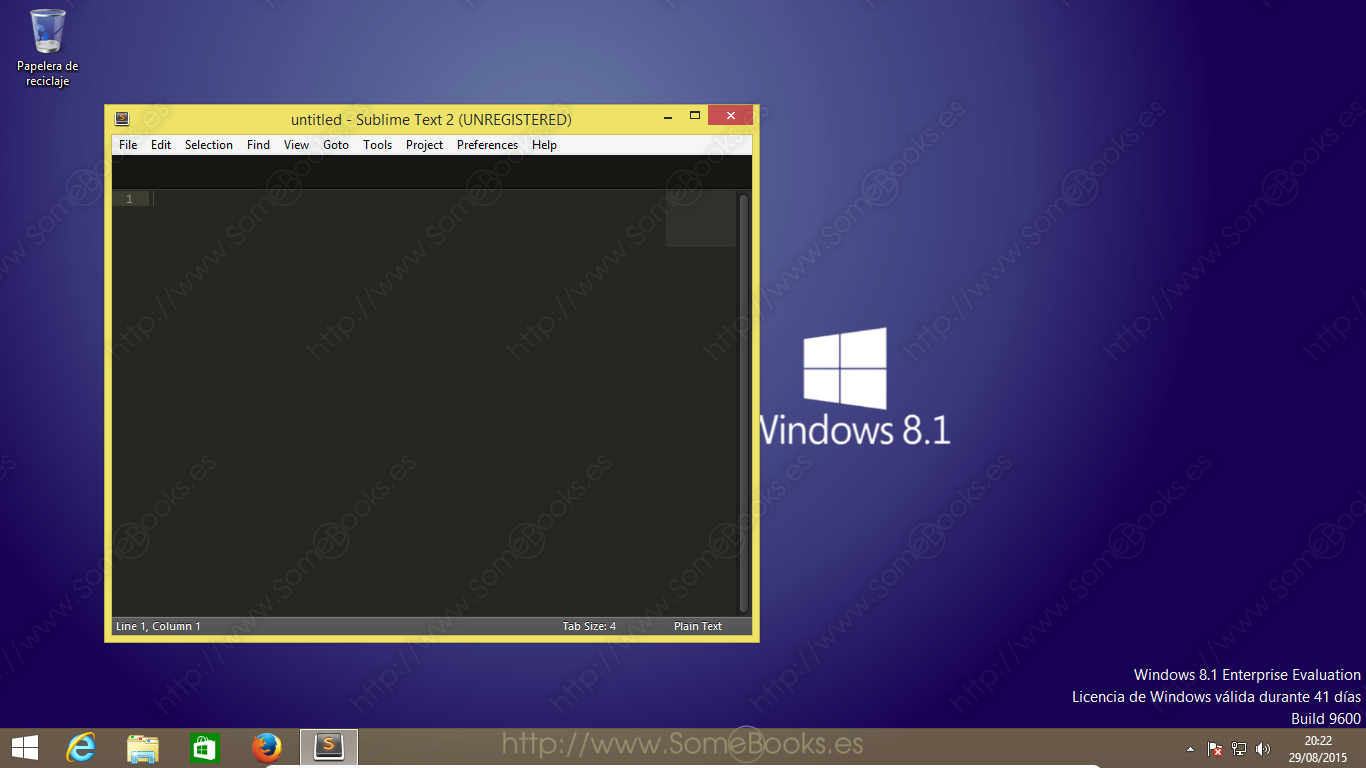Instalar Sublime Text no-portable en Windows 8.1
Si no conoces Sublime Text, te recomiendo que comiences por leer el artículo anterior, Instalar Sublime Text portable en Windows 8.1, donde hacíamos un comentario sobre algunas de sus capacidades más sobresalientes.
Hace unos días aprendimos a instalar Sublime Text, uno de los mejores editores de texto que conozco, en su versión portable. Esto nos permite acercarlos a esta magnífica herramienta sin instalarla en nuestro sistema y facilitándonos, a su vez, trasladarla en una memoria USB cuando trabajamos con diferentes ordenadores.
Sin embargo, cuando la conozcas, probablemente no te parezca suficiente disponer de la versión portable y prefieras tenerla instalada en tu sistema, como cualquier otro programa, consiguiendo que aparezca en la lista de aplicaciones y arrancando de una forma bastante más rápida. Esto es lo que vamos a aprender en el artículo de hoy.
Como en el artículo anterior, comenzaremos por visitar su página web y desplazarnos hasta el área de descarga.
En esta ocasión, como se trata de un archivo ejecutable (un .exe), el navegador sólo nos ofrece la posibilidad de descargarlo o cancelar la descarga
Una vez terminada la descarga, podríamos abrir el Explorador de archivos y desplazarnos hasta el lugar donde se almacenan los archivos descargados (normalmente, en la carpeta Descargas). Una vez allí, haríamos doble clic sobre el archivo Sublime Text 2.0.2 x64 Setup.exe para iniciar la instalación. Sin embargo, el navegador Mozilla Firefox nos permite acceder directamente a los archivos recién descargados haciendo clic sobre el icono que representa las descargas.
Como es habitual en Windows, nos aparece una ventana de advertencia indicando que el sistema operativo desconoce el origen del programa.
Dado que se trata de un programa de instalación, que podrá realizar cambios en el sistema, el Control de cuentas de usuario de Windows nos advierte de la situación para evitar que un programa, sin nuestra autorización, pueda hacer este tipo de tareas
Después de esto, el asistente de instalación de Sublime Text nos muestra una pantalla de bienvenida, que nos recomienda que cerremos cualquier otra aplicación antes de continuar instalándolo.
6
Como, en nuestro caso, sólo tenemos abierto el navegador de Internet, y no va a crear interferencias, hacemos clic sobre el botón Next.
En nuestro ejemplo, el navegador de Internet permanece abierto durante todo el proceso, pero si lo prefieres, puedes cerrarlo en cuanto inicies el asistente de instalación.
En el siguiente paso, el asistente nos permite definir el lugar donde se almacenarán los archivos de la instalación. Inicialmente, nos ofrece la ubicación predeterminada pero, si lo prefieres, puedes cambiarla haciendo clic sobre el botón Browse…
En el siguiente paso, el asistente nos ofrece la posibilidad de aplicar tareas adicionales durante la instalación. De momento, en la versión que yo estoy instalando, sólo ofrece una opción: añadir la opción de abrir los archivos de texto con Sublime Text en el menú de contexto del Explorador de archivos.
8
Como se trata de una opción interesante, nos aseguramos de que aparezca marcada y hacemos clic sobre el botón Next.
Finalmente, el programa estará listo para instalar Sublime Text. Sólo tenemos que leer la página de resumen para asegurarnos de que todos los datos que hemos elegido son correctos. Si no lo son, podemos hacer clic sobre el botón Back para retroceder hasta el paso correspondiente y hacer las modificaciones oportunas.
A partir de aquí, el asistente nos muestra una barra de progreso que representa el avance de la instalación.
Poco después, la instalación habrá concluido.
Para comprobar que todo es correcto, bastará con hacer clic sobre el botón Inicio para que el sistema nos muestre la Pantalla Inicio.
De esta forma, obtendremos la lista con todas las aplicaciones ordenadas de forma alfabética. Entre ellas, encontraremos Sublime Text, con una etiqueta que indica que es NUEVO.
Efectivamente, un momento después comprobamos que el programa se ejecuta correctamente.
… Y esto es todo por el momento. Espero que te haya resultado interesante.